Cara menginstal kode studio visual di ubuntu & debian
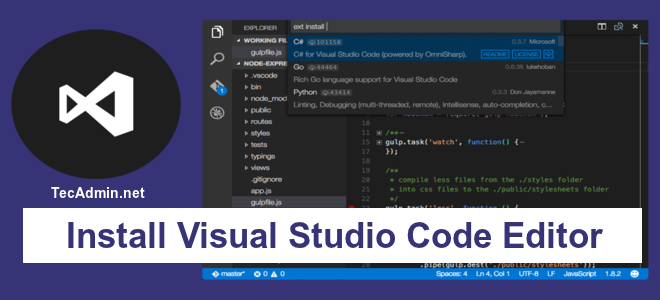
- 1419
- 293
- Jermaine Mohr
Visual Studio Code adalah editor kode sumber ringan untuk JavaScript, TypeScript, dan Node.Aplikasi JS. Ini juga memiliki ekstensi untuk beberapa bahasa pemrograman lainnya seperti C ++, C#, Python, PHP, GO, dll. Tutorial ini akan membantu Anda menginstal editor kode Visual Studio di Ubuntu, Debian, Linuxmint, dan sistem turunannya.
- Cara menginstal mono framework di ubuntu
Tutorial ini mencakup dua metode untuk menginstal VS Code di sistem Ubuntu, Debian, dan Linux.
Cara menginstal vs code di ubuntu menggunakan snap
Kode Visual Studio secara resmi didistribusikan sebagai paket SNAP di Snap Store. Juga, sebagian besar sistem operasi terbaru yang disarankan menggunakan alat SNAP untuk instalasi paket. Dengan instruksi ini, Anda dapat menginstal kode Visual Studio di sistem Ubuntu, Debian, dan Linux Mint bersama dengan turunannya.
Untuk menginstal VS Code, buka terminal (CTRL+ALT+T) dan ketik:
Sudo Snap Install Code --Classic Setelah berhasil menyelesaikan perintah di atas, kode VS akan diinstal pada sistem berbasis Debian Anda.
Atau, ikuti metode berikutnya untuk menginstal kode Visual Studio.
Cara Menginstal VS Code di Ubuntu Menggunakan PPA
Gunakan instruksi berikut untuk menginstal kode Visual Studio di sistem Ubuntu, Debian dan Linux menggunakan paket Debian. PPA secara resmi dikelola oleh Microsoft.
Langkah 1. Pertama -tama, Anda perlu mengaktifkan repositori paket di sistem Anda. Jalankan perintah berikut untuk mengaktifkan repositori kode studio visual ke sistem Anda.
sudo sh -c 'echo "deb [arch = amd64, arm64, armhf ditandatangani oleh =/etc/apt/tepercaya.GPG.D/Paket.Microsoft.gpg] https: // paket.Microsoft.com/repo/kode stabil utama ">/etc/apt/sumber.daftar.d/vscode.daftar' Langkah 2. Selanjutnya, impor tombol GPG penandatanganan paket pada sistem Anda menggunakan perintah berikut.
wget -qo- https: // paket.Microsoft.com/Keys/Microsoft.ASC | gpg ---dearmor> paket.Microsoft.gpg sudo instal -o root -g root -m 644 Paket.Microsoft.gpg/etc/apt/tepercaya.GPG.D/
Langkah 3. Setelah mengimpor kunci GPG, mari kita gunakan perintah di bawah ini untuk menginstal kode Visual Studio pada sistem berbasis Debian Anda.
sudo apt-get update sudo apt-get install code
Itu dia. Anda telah berhasil menginstal kode Visual Studio pada sistem Linux.
Bekerja dengan kode studio visual
Sekarang luncurkan editor kode Visual Studio di sistem Anda menggunakan menu grafis. Setelah itu buat file baru atau buka file dan direktori menggunakan Mengajukan menu.
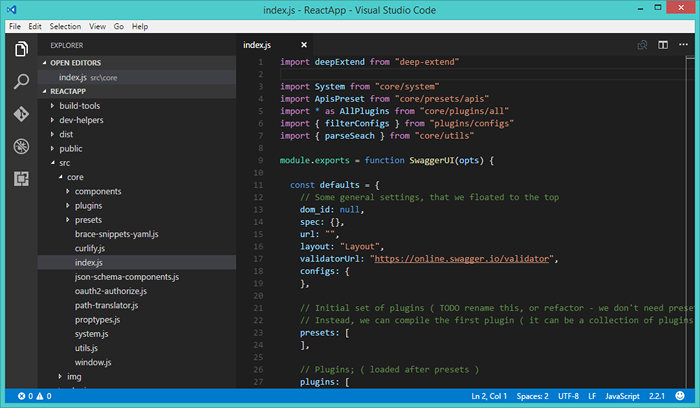
Ada sejumlah besar ekstensi yang tersedia untuk kode studio visual seperti C#, Python, JavaScript, Google Chrome, dll. Instal ekstensi yang diperlukan untuk meningkatkan pengalaman kerja Anda dengan kode studio visual.
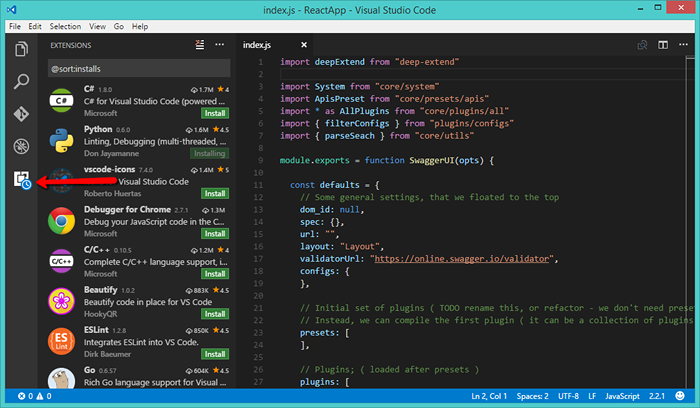
Kesimpulan
Dalam tutorial ini, Anda telah mempelajari dua metode untuk menginstal kode Visual Studio pada sistem Linux berbasis Debian.
- « Cara menginstal kode studio visual di fedora linux
- Cara mengecualikan paket spesifik dari pembaruan yum »

